Cómo habilitar múltiples sesiones RDP en Windows Server
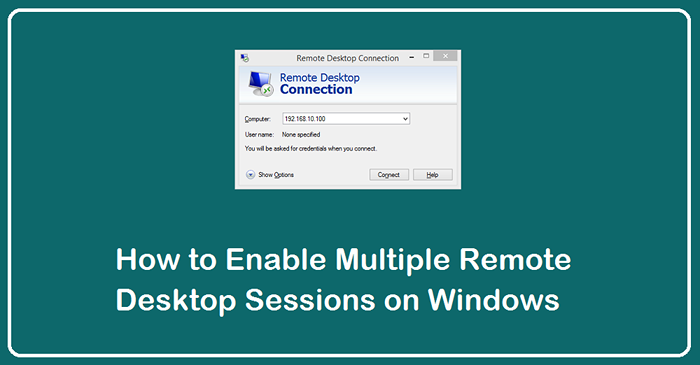
- 1998
- 123
- Eduardo Tapia
Protocolo de escritorio remoto (RDP) es un protocolo desarrollado por Microsoft, que permite a un usuario acceder a sistemas remotos gráficamente. Los servidores de Windows predeterminados permiten solo una sesión de escritorio remota a la vez. Pero, en algunos casos, debemos habilitar las computadoras de escritorio remotas para múltiples usuarios para permitir el acceso a la vez.
Puede lograr esto haciendo pocos cambios en las claves del registro del sistema. Una vez que se realizan los cambios, varios usuarios pueden conectarse a su sistema utilizando el cliente RDP. También puede limitar la cantidad de usuarios que pueden conectarse a la vez.
En este tutorial, discutiremos habilitar y deshabilitar múltiples sesiones de escritorio remotas en los servidores de Windows en 2012, 2012 R2, 2016, 2019 y 2022.
Habilitar múltiples sesiones RDP
Siga los pasos a continuación para habilitar múltiples sesiones de escritorio remotas en un sistema de Windows.
- Inicie sesión en el sistema de Windows.
- Abra la pantalla de inicio (presione la tecla Windows) y escriba "Editar política de grupo" o "gpedit.MSC ”, y lanzarlo.
- Navegar a Configuracion de Computadora >> Plantillas Administrativas >> Componentes de Windows >> Servicios de escritorio remotos >> Host de sesión de escritorio remoto >> Conexión.
- Haga doble clic en "Establecer restringir el usuario de servicios de escritorio remotos a una sola sesión de servicios de escritorio remoto y establecer esto en discapacitados.
- A continuación, haga doble clic en "Límite el número de conexiones" y establezca las conexiones máximas RD permitidas a 999999. Pero, solo use 2 sesiones gratuitas con la licencia de Windows, pero para permitir más de 2 sesiones requeridas por la licencia CAL.
A continuación se muestra las capturas de pantalla de los cambios que se realizan:
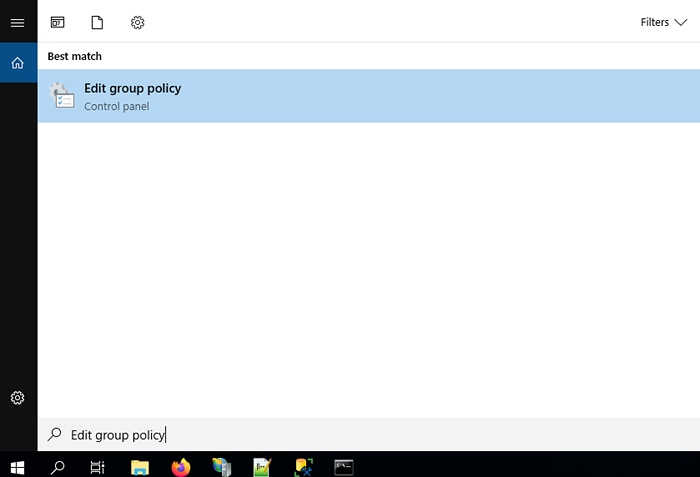
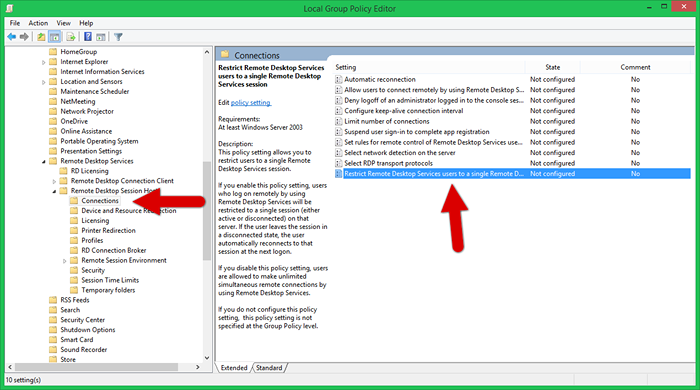
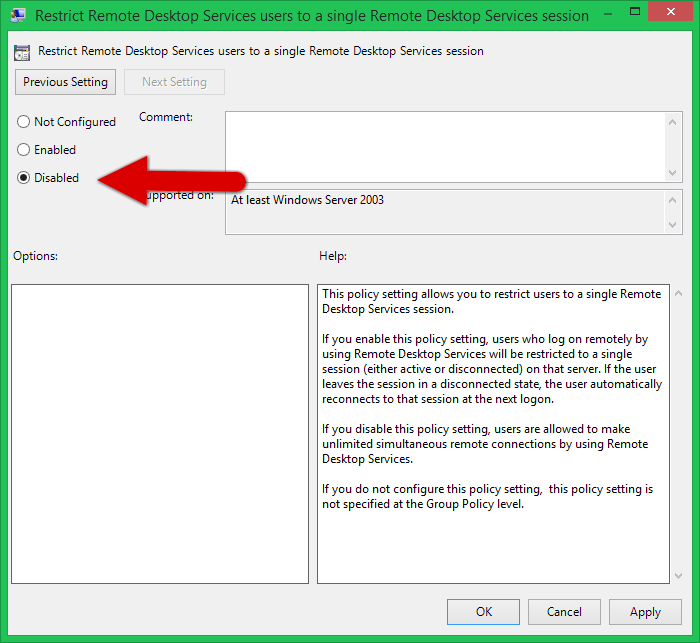
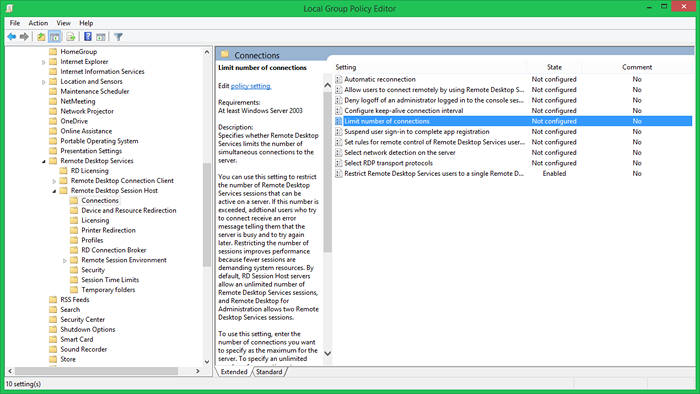
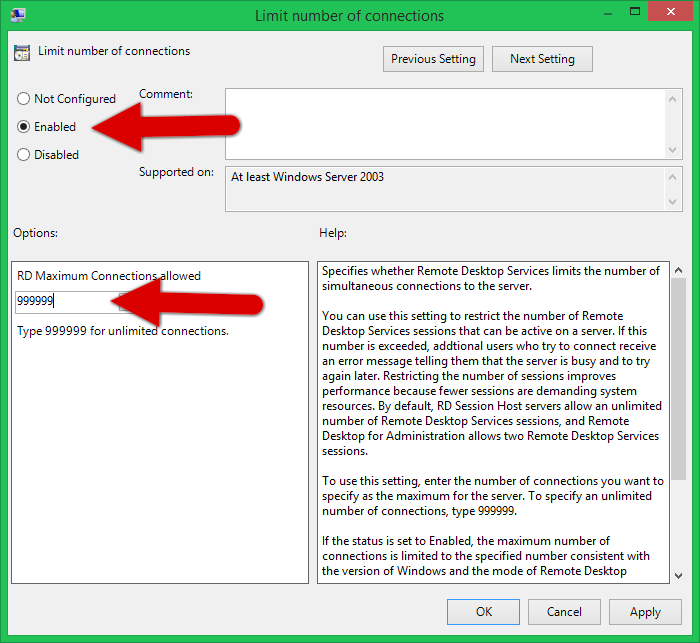
Deshabilitar múltiples sesiones RDP
Para desbloquear las múltiples sesiones de escritorio remotas, siga las instrucciones a continuación:
- Inicie sesión en el sistema de Windows.
- Abra la pantalla de inicio (presione la tecla Windows) y escriba "Editar política de grupo" o "gpedit.MSC ”, y lanzarlo.
- Navegar a Configuracion de Computadora >> Plantillas Administrativas >> Componentes de Windows >> Servicios de escritorio remotos >> Host de sesión de escritorio remoto >> Conexión.
- Haga doble clic en "Establecer restringir el usuario de servicios de escritorio remotos a una sola sesión de servicios de escritorio remoto y configure esto en "habilitado.
Envolver
Este tutorial le ayudó a habilitar para deshabilitar múltiples sesiones de escritorio remotas en un solo sistema de Windows. Eso es útil para los equipos que trabajan en los mismos sistemas remotos.
- « (Resuelto) - /bin /rm Lista de argumentos demasiado tiempo
- Cómo instalar RoundCube Webmail en Ubuntu 20.04 »

